Sådan gentager du videoer på iPhone automatisk

I denne artikel lærer du, hvordan du automatisk afspiller videoer gentagne gange på iPhone, uden at stoppe med at afspille videoer på iPhone, hvis du ikke trykker på stop.

I videopræsentationsmulighederne på iPhone er der mange indstillinger, som du kan justere og anvende på videoen, når du afspiller den på iPhone . Og i denne artikel vil du vide, hvordan du automatisk afspiller videoer gentagne gange på iPhone, uden at stoppe med at afspille videoer på iPhone, hvis du ikke trykker på stop. Derudover kan du i diasshowtilstand på iPhone også ændre diasshowets afspilningsstil, så den er mere egnet, når den vises på Apple TV. Nedenfor er muligheden for at afspille loop-videoer på iPhone automatisk.
Instruktioner til at afspille videoer gentagne gange på iPhone
Trin 1:
I grænsefladen på Fotos-applikationen skal du klikke på videoalbummet for at se alle videoer på din iPhone i øjeblikket. Vis derefter alle eksisterende videoer i albummet, klik på den video, du vil justere.
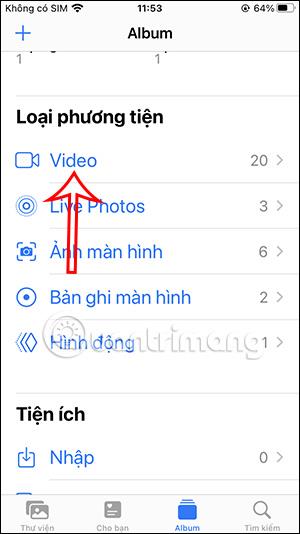
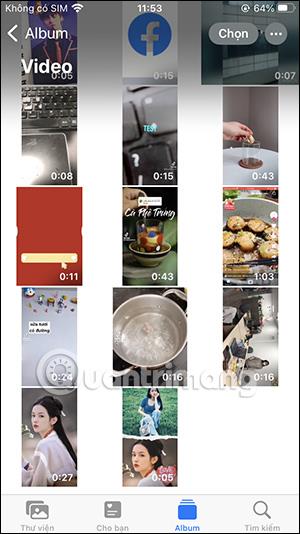
Trin 2:
Ved videoen skal du klikke på ikonet med 3 prikker i øverste højre hjørne af skærmen. På dette tidspunkt vises indstillingsmenuen, brugeren klikker på Slideshow for at afspille videoen på iPhone.

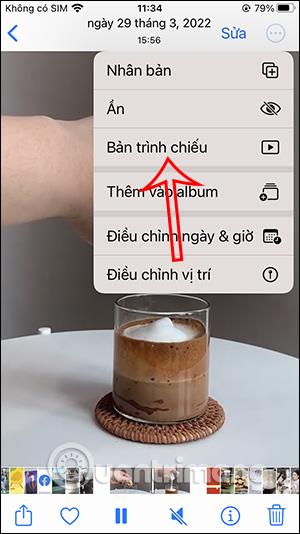
Trin 3:
Ved at vise videoafspilningsgrænsefladen klikker brugeren på videoskærmen og klikker derefter på Indstillinger i nederste højre hjørne. På dette tidspunkt vil brugeren tænde for gentagelsestilstand for at vise videoen på iPhone gentagne gange.

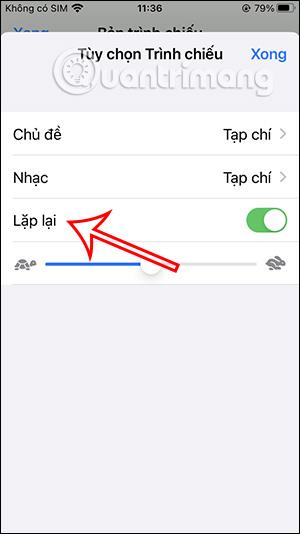
Klik derefter på Udført for at gemme denne nye indstilling for videoen. Så du har aktiveret gentagelsestilstand for videoer på iPhone.
Sound Check er en lille, men ret nyttig funktion på iPhone-telefoner.
Fotos-appen på iPhone har en hukommelsesfunktion, der opretter samlinger af fotos og videoer med musik som en film.
Apple Music har vokset sig usædvanligt stor siden den første gang blev lanceret i 2015. Til dato er det verdens næststørste betalte musikstreamingplatform efter Spotify. Ud over musikalbum er Apple Music også hjemsted for tusindvis af musikvideoer, døgnåbne radiostationer og mange andre tjenester.
Hvis du vil have baggrundsmusik i dine videoer, eller mere specifikt, optage sangen, der afspilles som videoens baggrundsmusik, er der en ekstrem nem løsning.
Selvom iPhone indeholder en indbygget Weather-app, giver den nogle gange ikke nok detaljerede data. Hvis du vil tilføje noget, er der masser af muligheder i App Store.
Ud over at dele billeder fra album, kan brugere tilføje fotos til delte album på iPhone. Du kan automatisk tilføje billeder til delte album uden at skulle arbejde fra albummet igen.
Der er to hurtigere og enklere måder at konfigurere en nedtælling/timer på din Apple-enhed.
App Store indeholder tusindvis af fantastiske apps, du ikke har prøvet endnu. Almindelige søgetermer er muligvis ikke nyttige, hvis du vil opdage unikke apps, og det er ikke sjovt at gå i gang med endeløs scrolling med tilfældige søgeord.
Blur Video er et program, der slører scener eller ethvert indhold, du ønsker på din telefon, for at hjælpe os med at få det billede, vi kan lide.
Denne artikel vil guide dig, hvordan du installerer Google Chrome som standardbrowser på iOS 14.









